linux讲解
一、linux介绍
1、Linux是一个免费、开源、基于Posix和Unix的多用户、多任务、支持多线程和多CPU的操作系统。
2、由芬兰大学生Linux torvalds在1991年开发了该系统
3、什么是免费、开源?
免费:使用这个系统不要钱。
开源:开放系统源代码,可以根据自身需要来修改完善这个操作系统
4、什么是多用户、多任务
多用户:系统支持不同的用户同时操作系统,不同用户对系统上的文件有不同的操作权限,用户之间互不影响。
多任务:linux同时执行多个任务,在未执行完一个任务时执行另一个任务
5、什么是多线程、多cpu
多线程:系统支持多个线程同时工作
多cpu: 系统支持使用多个cpu
6、linux主流发行版本
a、Ubuntu
优点:最受欢迎的桌面linux发行版。固定的发布周期,丰富的说明文档
缺点:与debian有一定的兼容问题
b.debian
优点:非常稳定
缺点:版本不是特别新,旧版本中不包含新技术
c.centos (我们学习)
优点:非常稳定和可靠,免费下载和使用
缺点:缺乏最新的linux技术

d、openSUSE
优点:精美的桌面环境,直观的配置工具
缺点:沉重的桌面设置导致系统处理缓慢
7、我们学习的linux的版本是?
centos_6.5_64
8.为什么要学习Linux系统
作为服务器,用于部署系统,企业中,开发的系统都会部署在linux系统上
9.inux操作系统的优点
1).系统稳定
2).作为服务器系统使用
10、我们为什么学习linux命令?
(1)linux命令
(2)搭建环境
(3)维护环境
(4)查看日志等
二、linux安装
(一)安装vmwareworkstation 虚拟机
1、熟悉vmwareworkstation 虚拟机
版本:15、16、10
在物理机上在一台机器

2、先解压,
下载一个安装包,在解压

3、点击安装

4、点击下一步

5、勾选我接受协议,点击下一步

6、选择安装位置,点击下一步

7、点击下一步,用户体验设置

8、创建快捷方式,点击下一步

9、点击安装

安装中:

10、输入许可证

序列号:
VG5HH-D6E04-0889Y-QXZET-QGUC8
CY55A-F6G80-H85HQ-WNN5X-W38W4
AC11H-4HZ05-08EDQ-APQGX-YCUC8
ZG780-8EZ9M-M89LY-M5PEG-W2AZ8
ZF3NU-D6XEJ-48E7Q-27YNC-PC8ED
AV5M0-F4W8M-088PZ-36ZNV-NFHE2
AU15R-A0Z4N-M88HY-HQYNX-QYKD6
VY110-4RD50-H886P-5FMN9-WPUUD
GF302-4HW44-H88DQ-WZXNV-Q3R94

11、完成

在桌面上查看到vm图标
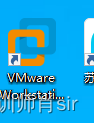
虚拟机装好,需要系统 :
(二)安装系统
1、新建新的虚拟机

2、选择典型

3、在下载好系统在本地,在选择下载好的系统iso文件,点击下一步

4、新建账号

5、编辑虚拟名称,位置

6、设置磁盘大小

7、新建

8、出现如下界面,点击回车,

9、在让系统自动加载,安装
注意:alt+ctrl 切换框内外

10、跳转登录界面

11、输入账号和密码,点击longin登录

12、打开控制台;

13.在控制台中输入ifconfig 查看ip地址

以上表示虚拟机已经安装好
============================================
安装xshell:
可视化工具,
作用:方便操作linux系统
1、下载好xshell安装包,解压安装包


2、点击安装:

3、点击next;

4.我同意

5、输入密钥:

6、选择安装路径

点击下一步:

点击install

点击完成

桌面出现以上图标,表示安装成功

让:linux和xshell 链接:
第一步:查看ip地址 ifconfig 命令
ip地址:192.168.100.128

第二步:关闭防火墙:
(1)使用超级用户 :root 密码:123456
命令:su 用户名 +回车 在输入密码
(2)关闭防火墙
service iptables stop 关闭防火墙
service iptables restart 重启防火墙
service iptables start 开启防火墙
service iptables status 查看防火墙状态
(3)链接方式:
第一种方式:ssh+ip地址
输入ssh+ip 》敲回车>输入用户名==》输入密码(我们学习过程中都是用root用户来讲解)


第二种方式: 新建链接
1、点击新建

2、填写名称和主机名==》确定

点击链接:

记住账号

记住密码

每次打开就可以点击新建好的IP地址和账号,密码


============================================
三、linux命令
1、su 切换用户
普通用户切换成超级用户:需要输入密码, #
su root +回车 ==.输入密码
超级用户切换普通用户:不需要密码 $
su dcs ==》敲回车

cd / 进入根目录 起始目录
查看你起始目录下的目录

cd 文件
案例:cd home

cd ./ (./当前目录)
ifconfig 查看ip地址
service iptables stop 关闭防火墙
pwd 查看当前路径;

ls 横向显示目录下所有的文件和目录名称

ll (ls -l简写)纵向显示所有的文件和目录名的名称和详情
**
**
ls -a 显示目录下所有的隐藏文件和目录

cd ./ cd进入目录

cd … 返回上一级目录

cd …/… 返回上两级目录

返回上三级目录

cd ~ 和 cd /root 路径是一致

ping 查看网络是否联通

退出:ctrl+c 或ctrl+z
touch 创建文件
a、创建单个空文件

b、创建多个空文件

mkdir 创建目录
创建单个目录
mkdir 目录名1

mkdir 创建多个目录
mkdir 目录名1 目录名2 目录名3

mkdir -p 创建层级目录
案例:mkdir -p ./cj1/cj2/cj3/cj4

rm 删除命令
rm 文件名 :提示想删除

rm -r 提示性删除目录

rm -rf 强制删除

rm -rf * (* 表示所有)








 本文介绍了Linux的基础知识,包括Linux的特性、Ubuntu、Debian、CentOS等主流发行版的特点,以及为何学习Linux作为服务器系统。详细讲述了Linux安装过程,如VMwareWorkstation虚拟机的设置和CentOS6.5的安装,以及Linux命令如su、ifconfig、iptables和XShell的使用。
本文介绍了Linux的基础知识,包括Linux的特性、Ubuntu、Debian、CentOS等主流发行版的特点,以及为何学习Linux作为服务器系统。详细讲述了Linux安装过程,如VMwareWorkstation虚拟机的设置和CentOS6.5的安装,以及Linux命令如su、ifconfig、iptables和XShell的使用。
















 375
375

 被折叠的 条评论
为什么被折叠?
被折叠的 条评论
为什么被折叠?










